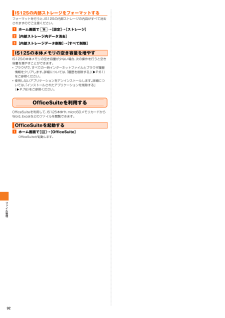Q&A
取扱説明書・マニュアル (文書検索対応分のみ)
"閲覧"3 件の検索結果
"閲覧"10 - 20 件目を表示
全般
質問者が納得>設定→アプリ→すべて→ブラウザ
ブラウザじゃなくて今インターネットのページを表示するのに使っているアプリを選んで、デフォルトでの起動というところで設定の削除。
4302日前view49
全般
質問者が納得使われているブラウザで開けない形式のファイルなのだと思います。スマホ側の設定云々の話では無いかも知れません。
試しに、ほかのブラウザを使ってみてはどうでしょうか?
4590日前view125
全般
質問者が納得本人に直接、SMSで最新のメアド教えてほしいとメールしてみては?
メアド変えましたメールがきたら、古いのを消していくのが一番だと思います。
古いメアドを使う事はありませんから。
4828日前view29
安全上のご注意/防水上のご注意15au電話のBluetooth®機能および無線LAN(Wi-Fi®)機能は、2.4GHz帯の 2,400MHzから2,483.5MHzまでの周波数を使用します。2.4: 2,400MHz帯を使用する無線設備を表します。FH/XX/DS/OF : 変調方式がFH-SS、 その他の方式、DS-SS、OFDMであることを示します。1: 想定される与干渉距離が10m以下であることを示します。4: 想定される与干渉距離が40m以下であることを示します。8: 想定される与干渉距離が80m以下であることを示します。 : 2,400MHz~2,483.5MHzの全帯域を使用し、 かつ移動体識別装置の帯域を回避可能であることを意味します。航空機内の使用は、事前に各航空会社へご確認ください。*IS12SのBluetooth®機能は日本国内およびFCC/IC/CE規格に準拠し、認定を取得しています。一部の国/地域ではBluetooth®機能の使用が制限されることがあります。海外でご利用になる場合は、その国/地域の法規制などの条件をご確認ください。*無線LAN(Wi-Fi®)やBluetooth®機器...
基本操作29※1 簡単にダウンロードできるショートカットアプリです。 利用するにはダウンロードが必要です。◎IS12S本体内の 『取扱説明書』アプリケーションでは、さまざまな機能の操作方法や設定方法を確認できます。初めてご利用になる場合は、画面の指示に従ってアプリケーションをダウンロードしてインストールしてください。◎アイコンなどのデザインは、予告なく変更する場合があります。アプリケーション画面に表示されるアプリケーションアイコンを並べ替えます。a ホーム画面で[]→[]b■ アプリケーションを指定して並べ替えるa ホーム画面で[]→[]アプリケーションアイコンが移動できるようになります。b 並べ替えるアイコンをロングタッチc アイコンを並べ替える場所までドラッグして移動アプリケーション画面の左端または右端までドラッグすると、別のアプリケーション画面に移動できます。d アイコンから指を離す→[]◎アイコンの移動中に一番右の画面までドラッグすると、 アプリケーション画面を追加できます。アプリケーション画面から一部のアプリケーションを削除できます。*削除する前に、アプリケーション内に保存されているデータも含めて、...
基本操作28ダウンロード ダウンロードの一覧を表示します。-ニュースと天気 位置情報を基にした天気予報、ニュース、スポーツ、エンターテイメントなどの各種情報がチェックできます。-Connected devicesConnected devicesにてメディアサーバーの設定/管理をします。P.91PlayNow ニュース速報や辞書サービスなどを利用できるPlayNowの専用サイトに接続します。-GLOBAL PASSPORT海外でご利用の際、接続中の事業者と海外ダブル定額の適用有無、電話のかけ方などをチェックできるアプリケーションです。-au one au oneポータルサイトに接続します。-PS Storeを始めよう※1『PS Store』を紹介するサイトを表示します。ゲームをダウンロードして端末で楽しむことができます。-Flash Player SettingsAdobe®Flash®Playerでのアプリケーションの実行方法を設定できます。-Friends Note IS12Sの電話帳とFacebookやmixiなど複数のソーシャルネットワークサービス(SNS)の友人やメッセージを管理、投稿できるサービ...
基本操作27アプリケーション画面からさまざまな機能を呼び出すことができます。IS12Sにインストールしたアプリケーションのアイコンも表示されます。*アプリケーションアイコンをタップしてそれぞれの機能を使用すると、機能によっては通信料が発生する場合があります。また、IS NETにご加入されていない場合は、 au.NETの利用料 (利用月のみ月額525円、税込)と別途通信料がかかります。a ホーム画面で[]アプリケーション画面が表示されます。左右にスライド/フリック(uP.24)すると、アプリケーション画面を切り替えられます。「」/x/yをタップすると、アプリケーション画面を閉じます。■ 主なアプリケーションの種類アプリケーション画面を利用するアプリケーション画面を表示するアイコン アプリケーション 概要 ページ電話帳 友人や同僚の連絡先を管理します。P.64電話 電話の発信/着信、 通話履歴などを表示します。P.38SMS(Cメール) SMS(Cメール)を送受信します。P.53ブラウザ インターネットに接続します。P.60TimescapeTMソーシャルネットワークサービス(SNS)の履歴を閲覧できます。P.8...
フ イル管理92フォーマットを行うと、IS12Sの内部ストレージの内容がすべて消去されますのでご注意ください。a ホーム画面でt→[設定]→[ストレージ]b [内部ストレージ内データ消去]c [内部ストレージデータ削除]→[すべて削除]IS12Sの本体メモリの空き容量が少ない場合、 次の操作を行うと空き容量を増やすことができます。*ブラウザで、すべての一時インターネットファイルとブラウザ履歴情報をクリアします。詳細については、「履歴を削除する」(uP.61)をご参照ください。*使用しないアプリケーションをアンインストールします。詳細については、「インストールされたアプリケーションを削除する」(uP.78)をご参照ください。OfficeSuiteを利用するOfficeSuiteを利用して、 IS12S本体や、microSDメモリカードからWord、Excelなどのファイルを閲覧できます。a ホーム画面で[]→[OfficeSuite]OfficeSuiteが起動します。IS12Sの内部ストレージをフォーマットするIS12Sの本体メモリの空き容量を増やすOfficeSuiteを起動する
基本操作36電話帳に連絡先が登録されていると、文字入力時に「連絡先引用2.3」を使って連絡先の情報を引用できます。「連絡先引用2.3」は、プリインストールされているプラグインアプリです。a 文字入力画面→「」をロングタッチ→[]→[連絡先引用2.3]連絡先一覧画面が表示されます。b 連絡先一覧画面で引用する連絡先を選択c 入力する項目にチェックを入れる→[完了]「すべて選択」/「すべて選択解除」をタップすると、すべての項目を選択/解除できます。◎連絡先一覧画面で「引用履歴」や「お気に入り」をタップすると、連絡先を限定して表示することができます。文字入力時に利用するプラグインアプリをインストールして追加できます。a ホーム画面でt→[設定]→[言語とキーボード]→[POBox Touch(日本語)]→[プラグインアプリの管理]b [OK]プラグイン設定画面が表示されます。c [新規プラグインのダウンロード]d アプリを選択→画面の指示に従って操作◎プラグイン設定の画面でチェックの入っているプラグインアプリは、文字入力画面で起動することができます。キーボード種別ごとに、文字入力の各種設定を行うことができます。a ...
基本操作35※1 入力した文字がある場合、 入力した文字列の目的の箇所をタップするだけでカーソルを移動できます。※2 変換確定前は 「確定」と表示されます。また、検索ボックスやメールアカウントの登録画面など、一部の画面では、 「次へ」「完了」「実行」などが表示されます。◎手書きかな入力で入力できる文字は、ひらがな、英字、数字、一部の記号となります。◎入力した文字は消去せずに、そのまま次の文字を入力できます。◎濁点や半濁点は、手書きかな入力画面の右上に入力してください。◎句読点や小文字は、手書きかな入力画面の中央より下側に入力してください。◎英字入力時は、手書きかな入力画面の下側の横罫線を基準に入力してください。文字入力中に入力欄をロングタッチすると、メニュー項目が表示され、入力した文字の選択、コピー、切り取り、貼り付け、単語リストに追加などの操作が行えます。例:入力した文字を切り取り/コピーする場合a 文字を入力後、入力欄をロングタッチ →[語句を選択]/[すべて選択]カーソルを移動して、選択範囲を調整します。b 語句を選択後、入力欄をロングタッチ →[切り取り]/[コピー]切り取り/コピーした文字を貼り付け...
インタ ネ ト60インターネットに接続するパケット通信または無線LAN(Wi-Fi®)機能を使用してインターネットに接続できます。*パケット通信(IS NET、au.NET)(uP.60「パケット通信を利用する」)*無線LAN(Wi-Fi®)機能(uP.96「無線LAN(Wi-Fi®)機能」)◎IS NETにご加入されていない場合は、 au.NETの利用料 (利用月のみ月額525円、税込)と別途通信料がかかります。IS12Sは、「IS NET(アイエスネット)」や「au.NET(エーユードットネット)」のご利用により、手軽にインターネットに接続してパケット通信を行うことができます。IS12SにはあらかじめIS NETやau.NETでインターネットへ接続する設定が組み込まれており、 インターネット接続を必要とするアプリケーションを起動すると自動的に接続されます。◎最大通信速度受信9.2Mbps/送信5.5Mbpsでのパケット通信によるインターネット接続やLAN接続を行うことができます。※ご使用の通信環境により、最大通信速度が低下する場合があります。◎ISフラットなどのパケット通信料定額サービスご加入でインターネ...
ツ ル・アプリケ シ ン70a カメラを起動静止画撮影画面が表示されます。カメラの起動方法については、「カメラを起動する」(uP.67)をご参照ください。b 静止画/動画の切り替えアイコンをタップ動画撮影画面に切り替わります。c k録画開始音が鳴り、録画中画面が表示されます。d k録画終了音が鳴り、録画したデータが自動的に設定した保存先(uP.69)に保存されます。録画したデータは動画撮影画面にサムネイル表示されます。サムネイル表示をタップすると確認できます。◎動画撮影時は、マイク(送話口)を指などでふさがないようにしてください。◎動画撮影画面で約3分間何も操作しないと、 カメラが終了します。■ 画面をタップして録画するa 動画撮影画面→t→[撮影方法]→[タッチ撮影]b 画面をタップして録画開始c 画面をタップして録画を終了「撮影方法」を「撮影ボタン」に設定した場合は、撮影ボタン(uP.68)をタップして録画開始/終了します。■ フロントカメラを使用して録画するa 動画撮影画面→録画モードのアイコンをタップ→[フロントビデオカメラ]b 動画を録画録画した動画を部分的に切り出して保存できます。a 動画撮影画面...
ツ ル・アプリケ シ ン83au one ニュースEXを利用するニュースEXを利用して、最新のニュースや天気、 占い、交通情報などを確認できます。*ご利用いただくには、アプリケーションのインストールが必要です。*一部の機能を利用するにはau one-IDを設定する必要があります(uP.22)。a ホーム画面で[]→[ニュースEX]初めて起動したときは、インストールの確認画面が表示されます。画面の指示に従ってインストール、各種設定を行ってください。◎すべてのコンテンツを閲覧するには、別途お申し込み(情報料有料)が必要です。◎データの取得間隔が短いほど最新の情報を取得できますが、 電池の消耗が早くなります。◎本書記載のサービス名称「au one ニュースEX」 は、2012年3月に 「au ニュースEX」への変更を予定しております。音楽と動画を利用する音楽と動画は、Facebookで共有した動画や音楽の一覧を表示するアプリケーションです。Facebookで登録した友達が共有している動画や音楽も一覧表示することができます。 また、動画や音楽を選択すると、「いいね!」を付けたり、コメントの投稿や閲覧ができます。*音楽...
- 1